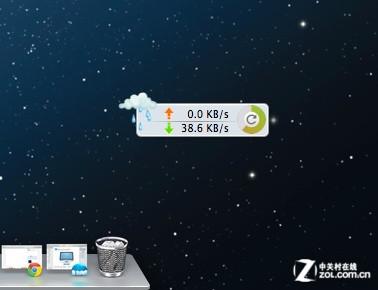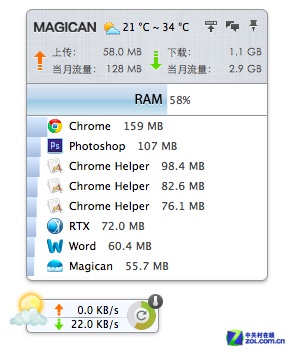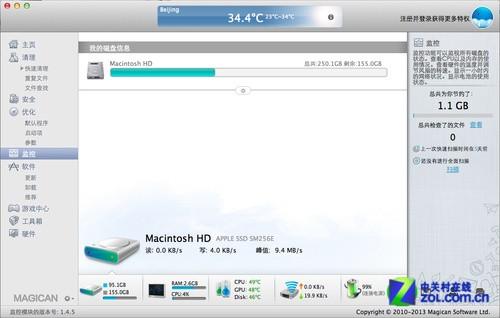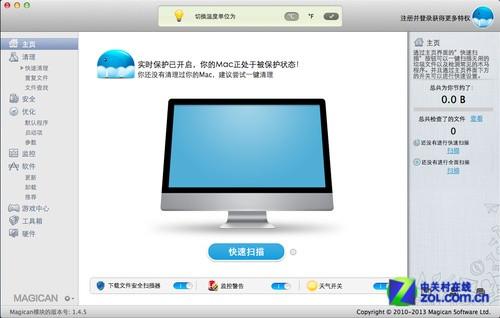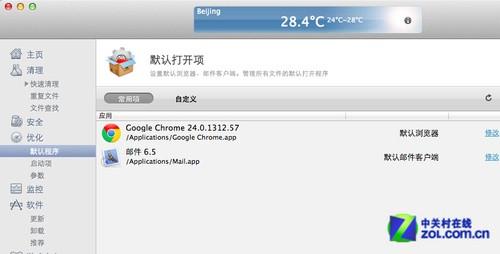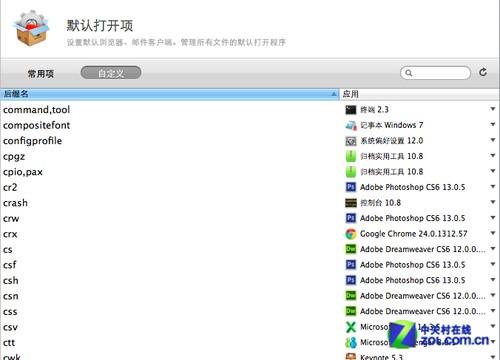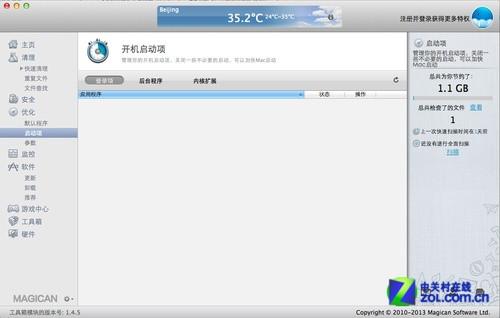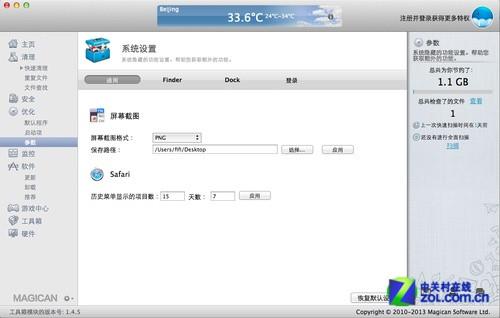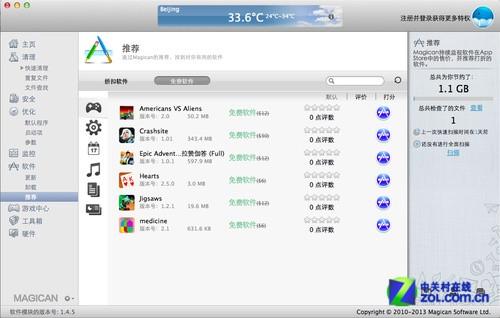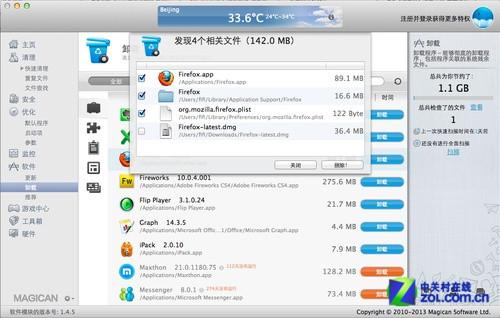Magican魔法罐头评测
01-02
苹果的Mac OS X操作系统一向以快速、安全著称,但是任何电脑用的时间长了,也都会有一些“不比当年”,在各大苹果论坛中就能看到,很 多Mac用户都在寻找一款OS X系统上也适用的系统优化类软件。这类软件并不是没有,只不过由于Mac软件关注度不高,被大家忽略了而 已,Magican(魔法罐头)就是一款专注于Mac OS X的系统辅助工具。今天我们就一起来了解一下,Magican(魔法罐头)能为 Mac OS X用户带来哪些便捷实用的功能。
Magican(魔法罐头)是专为Mac OS X研发的一款集清理、卸载、优化、监控等功能于一体的实用工具软件,可以帮助用户实时监控系统数据,删除垃圾文件保持Mac电脑清洁。
另 外,Magican(魔法罐头)可以检测和清除病毒,收集有用的应用程序,扫描硬件信息,删除不必要的应用程序,这些功能可以有效节省磁盘空间,要知 道,MacBook Air的硬盘空间是非常宝贵的。除此之外,Magican(魔法罐头)还会定期为用户更新来自Mac App Store的可用的免 费和有折扣的应用程序。
悬浮窗实时监控电脑运行状况
启 动Magican(魔法罐头)时,我们除了可以看到软件主界面之外,桌面上还会多出一个悬浮窗,实时显示当前网络使用情况,包括上传和下载速度。只要电脑 开启了网页、QQ、邮箱客户端等联网的软件,就会有少许的流量波动,静止时通常不会大于50KB/S,读取网页时下载流量会有短暂的上升,但一般来说也不 会超过5秒。如果你的电脑并没有在执行上传或下载任务,而流量悬浮窗却显示有较大流量波动时,就有可能是电脑中存在异常了。
图:Magican(魔法罐头)流量悬浮窗
将鼠标放到悬浮窗上停留几秒,或直接点击悬浮窗,可以看到一个弹出窗口,这里为用户提供了三个页面:CPU使用情况、内存使用情况以及风扇管理。
图:内存管理
在CPU和内存管理中,Magican(魔法罐头)为用户提供CPU和RAM当前的整体占用率,以及每款正在运行软件的占用情况。如果在其中发现异常进程,比如自己并没有运行的程序,点击左侧的小叉子就可以将其关闭。
图:关闭进程
需要注意的是,很多软件在运行时并不是只有一个进程,可能还会有一些辅助进程来支持,因此在关闭进程时用户要先型明白,哪些进程是有用的,哪些是“来路不明”的,以免误伤正常运行的软件。
除了网络和进程监控,在Magican(魔法罐头)主界面的“监控”功能中,我们还可以了解到电脑很多方面的运行状况,包括硬盘占用和读写速度等等。
图:Magican(魔法罐头)监控界面
Mac OS X 系统与Windows最大的不同就在于,它弱化了“盘符”的概念,而是完全用类似于Win7库功能的理念去管理整个电脑,这样无法直观了解到电脑使用情况 的形式,让很多刚刚从Windows转到OS X的用户很不习惯。Magican(魔法罐头)的监控功能将用户最关心的几个电脑运行状态综合到了一起,展 示形式也很直观易懂,很适合长年使用Windows,刚换到Mac电脑不久的用户。
一键清除系统垃圾
所 有智能操作系统,包括手机在内,用过一段时间后都会有垃圾文件产生,OS X也不例外。垃圾文件过多不仅会占用大量磁盘空间,还会对系统的运行速度带来影 响。Magican(魔法罐头)最主打的功能就是清理系统,最重要的是它使用起来非常简单,可以实现一键清除系统垃圾,不需要过多的操作。
每次启动Magican(魔法罐头)时,主界面上就可以看到一键扫描按钮,点击即可开始扫描系统。
图:Magican(魔法罐头)一键扫描界面
这 个扫描不仅可以找出系统中有多少垃圾文件,还可以同时扫描病毒文件,这是很多Mac优化软件还没有实现的功能。虽然目前针对OS X系统的病毒和恶意程序 没有Windows那样可观,但随着Mac用户量的逐年增长,黑客们早已盯上了这个平台,因此在安全方面千万不能掉以轻心。
图:扫描结果
扫描完成后,点击“清理”按钮就可以一键将扫描出的垃圾文件和病毒清除掉了。当然,如果你想进一步了解电脑中究竟有哪些垃圾文件,也可以点击Magican(魔法罐头)界面左侧的“清理”功能列表,查看更详细的清理项目。
图:快速清理项目列表
值得一提的是,Magican(魔法罐头)的清理功能中有一项“重复文件”清理功能,这是包括很多比较流行的Windows优化软件都不具备的功能。
图:检测重复文件
整体来说,Magican(魔法罐头)在清理功能上还是比较全面的,除了常规的清理网页缓存、残留文件、无用文件等垃圾之外,还有清理重复文件这样比较有特色的功能,可以帮助用户更全面地对自己的电脑进行优化。
优化系统 让Mac更好用
除 了清理垃圾之外,在系统保养方面我们还需要进行一些优化,比如文件默认打开程序、开机启动项等等,这些优化项目不但作用于系统运行,而且对我们日常操作电 脑也有一定的帮助。Magican(魔法罐头)可以实现的系统优化项目包括:默认打开项、开机启动项和系统设置。
图:Magican(魔法罐头)优化界面
在 默认打开项中,系统给出了两个常用项的设置:默认浏览器和默认邮件客户端。如果你的电脑中安装了多个浏览器或邮件客户端,点击右侧的“修改”,就可以将默 认浏览器改成你想要的。改好之后,再通过文档、聊天窗口等位置打开网页链接时,系统就会调用你所设置的浏览器来打开网页。默认邮件客户端也是同样的设置方 法和效果。
图:修改默认浏览器和邮件客户端
除了浏览器和邮件,其它很多类型的文件也都可以设置默认打开程序,在“自定义”中就可以进行选择。
图:修改文件默认打开程序
开机启动项的优化就很容易理解了,这也是在Windows中经常会用到的优化项。很多软件在安装之后都会设置为开机启动,这不仅在一定程序上影响了开机速度,如果有些程序并不是每天都要用到,则必须手动将其关闭,操作上也比较麻烦。
图:优化开机启动项
在 Magican(魔法罐头)的优化功能中,参数设置应该算是最实用的了,因为在这里我们可以设置很多个性化的内容,例如修改屏幕截图保存位置、更换登录界 面背景图、调整Dock栏外观等等。如果你不再想要这样的设置了,只要点击右下角的“恢复默认设置”就可以将一切还原如初。
图:系统参数设置
Magican(魔法罐头)的优化功能更倾向于帮用户定制一个最适合自己的系统,OS X系统自身设计很严密,一些细微之处的修改很难通过系统设置来执行。因此,那些对系统个性化很重视的用户,使用Magican(魔法罐头)这样的优化软件就非常有必要了。
一站式软件管理 安装卸载全都行
网 上虽然有很多应用市场、软件下载站,但它们大多是针对手机或Windows系统的,专门提供Mac软件下载的网站少之又少,而OS X中自带的 App Store应用商店中种类和数量又都有限,因此,软件下载成了困扰很多Mac用户的难题。大多数人都是在需要用某一款软件时,到网上去搜索诸如 “XXX Mac版”这样的关键词来查找。此外,已经安装的软件如何卸载也是论坛中常见的求助问题,因为Mac系统中并没有像Windows那样有一个类 似软件卸载中心的功能。
针对这些问题,使用Magican(魔法罐头)都可以迎刃而解。首先,Magican(魔法罐头)为我们提供了软件下载渠道,虽然目前收录的软件还并不多,但官方也已经在不断加入新的分类和下载推荐。
图:Magican(魔法罐头)软件下载界面
对于已经安装好的软件,Magican(魔法罐头)可以帮助用户联网检查并提示版本更新,包括通过文件安装的软件以及通过App Store下载的软件。
在软件卸载界面中,列表给出的就是当前电脑中已经安装的全部软件,点击“卸载”按钮后,Magican(魔法罐头)会弹出提示,告诉用户有多少文件是与这个软件相关的,由用户自己来决定是否将其删除。
图:卸载确认对话框
软 件卸载是软件管理中最值得一提的功能,由于OS X中并没有一个像Windows软件卸载那样的管理中心,因此很多用户都不知道该如何卸载已经安装的软 件,使得这些并不使用的软件一直滞留在电脑中。以后再遇到这个问题时,使用Magican(魔法罐头)中的软件卸载就可以了。
热门游戏免费畅游
除 了以上我们提到的这些辅助类功能之外,Magican(魔法罐头)在娱乐方面也下了一些功夫,新版本中增加的游戏中心,收录了时下比较流行的烈火战神、凡 人修真等一些网页游戏。用户在玩这些游戏的时候,不需要单独注册,使用Magican(魔法罐头)的账号就可以直接进入游戏开始玩。
图:Magican(魔法罐头)游戏中心
图:免注册直接玩游戏
评测总结:
总的来说,Magican(魔法罐头)为用户提供了大部分优化系统必备的功能,而且其中不乏非常好用和实用的小功能。对于刚刚从Windows转移到Mac阵地的用户来说更是必不可少的一款软件。